Работа с такой программой, как BlueStacks, всегда доставляет лишь положительные эмоции. Происходит это по множеству различных причин. Одна из таких заключается в максимальном комфорте, который вы получаете в процессе взаимодействия с продуктом. По сути, вам предлагают удобный интерфейс и все условия, вместе с которыми вы гарантированно достигнете желаемого результата. Данная инструкция будет рассматривать конкретный вопрос о том, где хранятся файлы BlueStacks и как изменить эту папку.
Процедура настройки
Чуть глубже уточняя суть вопроса, стоит отметить, что у каждого своё видение того, куда должны сохраняться материалы в системе. Кто-то отводит под это отдельные папки или диски, поэтому процедура по изменению пути является более чем актуальной.
Чтобы добиться желаемого результата, нужно следовать такому алгоритму:
- Запустите программу на своём компьютере самым стандартным способом. Просто кликните по ярлыку на рабочем столе.
- В том окне, которое перед вами откроется, потребуется найти кнопку в виде шестеренки. Она располагается в нижнем правом углу, просто кликните по ней один раз ЛКМ.
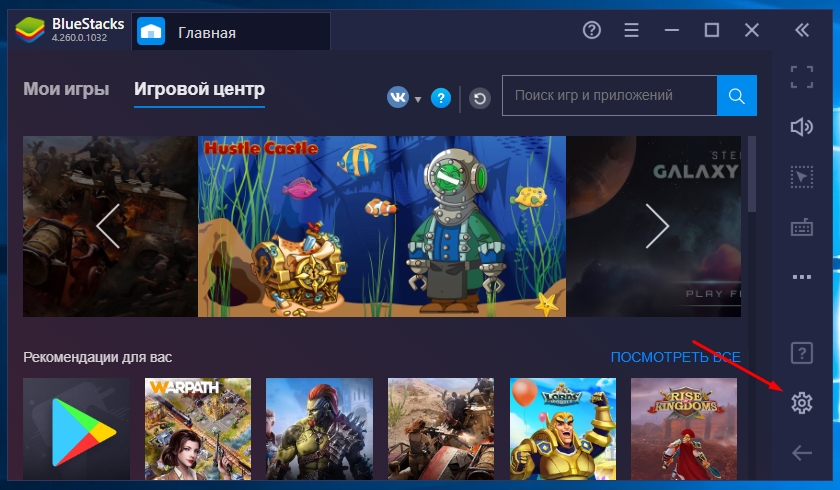
- Перед собой вы сможете наблюдать всплывающее окно, которое будет состоять из двух основных зон. В левой части расположены вкладки, каждая содержит набор определённых настроек. Они отображаются уже в правой части, тут вы всё редактируете желаемым образом. Кликните по вкладке «Параметры».
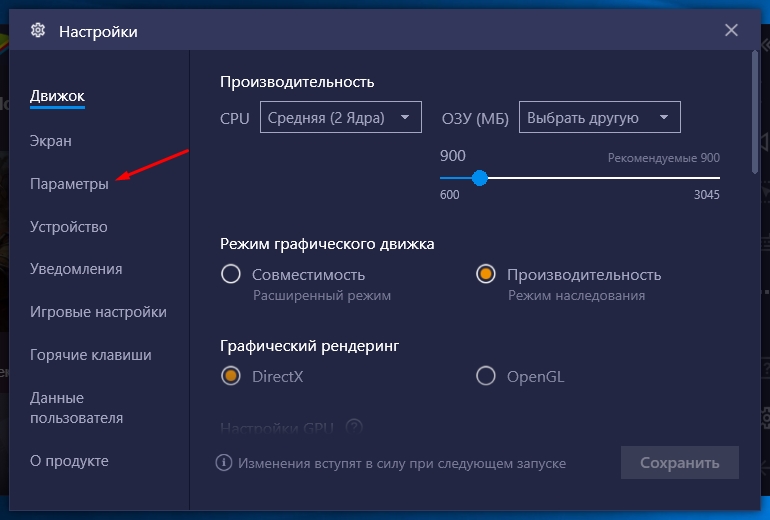
- Теперь вам необходимо найти пункт под названием «Папка с медиафайлами».
Дополнительная информация! В разделе «Параметры» достаточно много пунктов. Воспользуйтесь ползунком, чтобы найти именно тот компонент, о котором идёт речь.
- Нажмите на элемент «Изменить путь», после чего укажите тот раздел, который вас интересует.
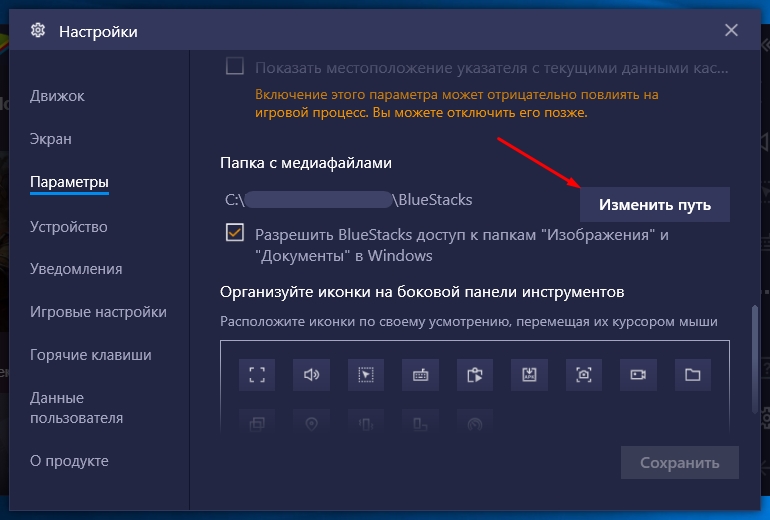
После того, как будут реализованы изменения, потребуется не забыть выполнить сохранение. Для этого предусмотрена отдельная кнопка на открытой странице.
Как видите, нет ничего сложного в том, чтобы добиться поставленной цели. Всё, что нужно – лишь тщательно следовать всем указаниям. Как итог, вы получите наиболее комфортные условия при работе с Блюстакс.
Заключение
Рассматриваемый эмулятор – это эталон качества и простоты. Есть всё, что нужно для получения наилучшего результата. Если не знаете, как изменить папку с медиафайлами в Блюстакс, изучите представленную инструкцию, которая решает этот вопрос в полной мере. Надеюсь, что данная статья была вам полезна и теперь вы знаете, где хранятся файлы BlueStacks.







